Alt Tema Yapılandırıcı ile WordPress'te Bir Alt Tema Oluşturun
Yayınlanan: 2022-11-07Alt tema, işlevselliğini bir ana temadan devralan bir WordPress temasıdır. Alt temalar, genellikle ana temayı güncelleme yeteneğini kaybetmeden mevcut bir temada değişiklik yapmak istediğinizde kullanılır. Alt tema oluşturmanın en kolay yolu, Child Theme Configurator gibi bir eklenti kullanmaktır. Bu eklenti, herhangi bir kodu düzenlemek zorunda kalmadan kolayca bir alt tema oluşturmanıza ve üzerinde değişiklik yapmanıza olanak tanır. Eklentiyi kurup etkinleştirdikten sonra, alt temanız için başlangıç noktası olarak kullanmak üzere bir ana tema seçmeniz gerekecektir. Ardından, kendi CSS'nizi eklemek veya şablon dosyalarını değiştirmek gibi alt temada değişiklikler yapmaya başlayabilirsiniz. Değişiklik yapmayı tamamladığınızda, alt temayı etkinleştirmeniz yeterlidir; değişiklikleriniz sitenizde yayınlanır.
Bu makale, Child Theme Configurator eklentisini kullanmanız gereken adımları gözden geçirecektir. Bu durumda eklenti, ana temanın adına ekleyerek bir alt temanın dizin adını oluşturur. Ücretsiz uzantıların yeni başlayanlar için yeterli olduğuna inanıyoruz, ancak mevcut premium uzantılar da var. Child Theme Configurator eklentisini kullanarak web siteniz için hızlı ve kolay bir şekilde yeni bir alt tema oluşturabilirsiniz. Eklenti, bir alt temanın stil sayfasını iki şekilde kaydetmenize olanak tanır. Alt temanızın dizini, birincil stil sayfası seçeneği kullanılarak oluşturulabilen bir style.css dosyasıyla doldurulmalıdır. Genesis gibi bir tema çerçeveniz varsa, ana tema stil sayfalarını yok saymayı seçebilirsiniz.
Çocuğunuzun menüsünü, widget'ını ve diğer özelleştirme ayarlarını ebeveyninizinkinden değiştirebilirsiniz. Gerekli tüm özelleştirmeleri seçtiğinizde, yeni bir alt tema oluşturabileceksiniz. Dosyalar sekmesine tıklayarak tüm değiştirilebilir şablonları görüntüleyebilirsiniz. İki sekme aracılığıyla bir üst temadan bir stil tanımlayabilirsiniz: Sorgu/Seçici ve Özellik/Değer. Manuel bir alt temada , birincil sorun CSS özelliğini ve seçiciyi bulmaktır. Bu sorun, Child Theme Configurator eklentisi kullanılarak kolayca çözülebilir. Google yazı tipleri gibi herhangi bir web yazı tipini @import sorgusunu kullanarak içe aktarmak, bunları Web Yazı Tipleri sekmesine sürükleyip bırakmak kadar basittir.
Ebeveyn/Alt sekmesi altında alt temayı silebilir, çoğaltabilir veya analiz edebilirsiniz. Bu seçenekleri ancak bu eklentiyi kullanarak çocuğunuzun adına geçerli bir alt temanız varsa görebileceksiniz. WordPress yönetici panosunda, yeni oluşturulan alt temayı Görünüm altında bulabilirsiniz.
WordPress'te Bir Çocuk Temasını Nasıl Kullanırım?
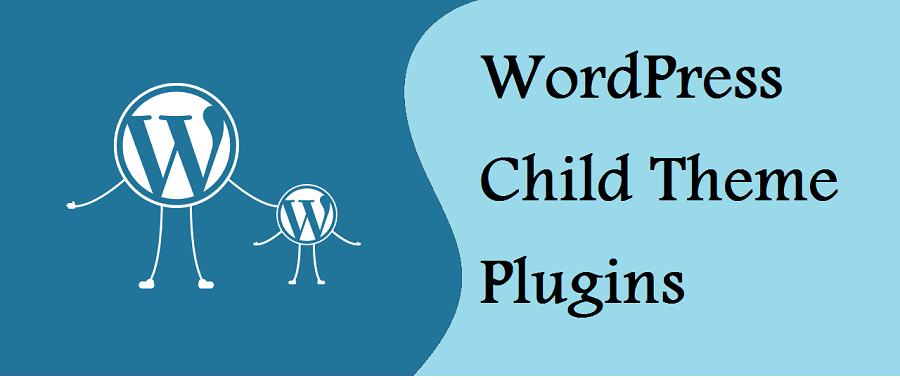
WordPress'te bir alt tema kullanmak istiyorsanız, önce alt temayı yüklemeniz gerekir. Ardından WordPress yönetici panelindeki Görünüm > Temalar sayfasına giderek etkinleştirebilirsiniz.
WordPress alt temaları, ana temalarda veya çerçevelerde bulunan güçlü özellikler kullanılarak özelleştirilebildiğinden, özelleştirilebilirlik oluşturmak için idealdir. Tüm özellikler ve görünümler ana temalarından kopyalandığından, temalar başka bir temadan kopyalanabilir ve ana temalarının kodunu değiştirmeden değiştirilebilir. WordPress alt teması nedir ve neden onu varsayılan temam olarak kabul etmeliyim? Alt temanız bir zip dosyasıysa, önce 'Temayı Yükle' düğmesine tıklamanız gerekir. Ana temanın kurulumu, WordPress.org'un tema dizininde bulunan temaya bağlı olacaktır. Bu, betiğin otomatik olarak yüklenmesini istemiyorsanız, ana temayı manuel olarak yüklemeniz gerektiğini size bildirir. Hem ana hem de alt temaları yükledikten sonra alt temayı etkinleştirebilirsiniz. Alt temayı kullanmak için ana temayı etkinleştirmek gerekli değildir. Bir WordPress temasında hangi dosyaların düzenleneceğine dair kılavuzumuz da burada bulunabilir.
Bir alt tema kullandığınızda, WordPress, kalıcı bağlantı yapısının oluşturulması, uygun telif hakkı bildiriminin yüklenmesi ve gerekli dosya ve klasörlerin oluşturulması dahil olmak üzere tüm yönetim ayrıntılarını sizin için işler. Herhangi bir kodu yeniden yazmadan web sitesinin görünümünü değiştirmek isteyen herhangi bir web sitesi sahibi için harika bir seçenektir. Web sitenizin görünümünü ve verdiği hissi değiştirmek için aşağıdaki adımlar gereklidir: ana temayı indirip yüklemeniz ve ardından alt temayı etkinleştirmeniz gerekir. WordPress Tema deposunda, aralarından seçim yapabileceğiniz çok sayıda ücretsiz ve premium alt tema vardır. Aradığınızı bulamazsanız, WordPress Tema oluşturma aracı kendi temanızı oluşturmanıza yardımcı olabilir. Bir alt tema kullanmak, herhangi bir kodu yeniden yazmak zorunda kalmadan WordPress sitenizi özelleştirmenize olanak tanır. WordPress Teması GitHub, çeşitli ücretsiz ve premium alt temalara ev sahipliği yapar. Aradığınızı bulamazsanız, WordPress Tema oluşturma aracını kullanarak her zaman kendinizinkini oluşturabilirsiniz.
Neden Bir Çocuk Teması Kullanılır?
İki metni kullanarak, bir alt tema, WordPress web sitesi geliştirmenizi hızlandırırken aynı zamanda özelleştirebilmenizi sağlar. Bir ana tema kullanıyorsanız, tema dosyalarında yaptığınız değişiklikleri istediğiniz zaman silebilirsiniz. Özel işlevselliğe ihtiyacınız varsa veya tema şablonlarını geçersiz kılmak istiyorsanız, bir alt tema kullanmalısınız.
Alt Tema Yapılandırıcısını Silebilir miyim?
Evet, bir alt tema oluşturduktan sonra tema düzenleyici eklentisini kaldırabilirsiniz.
Temaları Kaldırabilir misiniz?
Başlamak için önce Görünüm'e gitmelisiniz. Temalar sayfasında bir temayı silebilirsiniz. WordPress etkinken tema ayrıntıları artık bir açılır pencerede görünecek. Öğeleri bilgisayarınızdan silmek için açılır pencerenin sağ alt kısmındaki Sil düğmesine basın. Ardından temayı silmek istediğinizi onaylamanız istenecektir.
Çocuk Tema Eklentisi Nedir?
Basitçe söylemek gerekirse, Child Theme Configurator eklentisi, herhangi bir temayı yaygın sorunlar için analiz etmenin, bir alt tema oluşturmanın ve onu özelleştiricinin yeteneklerinin ötesinde özelleştirmenin hızlı ve basit bir yoludur. Bu araçla, mevcut ana düzenlerinizden çeşitli alt temaları birleştirebilirsiniz.
Alt Temaya Nasıl Kod Eklerim?
Bir alt temaya birkaç farklı yolla kod ekleyebilirsiniz. Bunun bir yolu, alt temanın dizininde yeni bir dosya oluşturmak ve kodunuzu oraya eklemektir. Başka bir yol da, function.php dosyası gibi alt temadaki mevcut bir dosyaya doğrudan kod eklemektir.
Eğer temaya kendi kodunuzu eklemek istiyorsanız Child Theme kullanmalısınız. WordPress alt temaları, ana temanın dosyalarını değiştirmek zorunda kalmadan değişiklik yapmanın güvenli ve kullanışlı bir yoludur. Zakra Çocuk Teması, doğrudan indirebileceğiniz bir zip dosyasına sahiptir. Aşağıda gösterilen bilgileri içerecek olan style.css adlı zakra-child klasöründe bir dosya oluşturun. Bu, eklendikten sonra dosyayı kaydetmek için gereklidir. Ayrıca alt temalarda Ana temanın kurulu olduğundan emin olmak gerekir. Şablon dosyalarına kod eklemek, şablon dosyalarını ayarlamak kadar basittir. Header.php dosyasında değişiklik yapmak veya bir kod eklemek istiyorsanız, önce ana temanın ana temasının header.php dosyasını kopyalamanız ve ardından onu Alt temaya yapıştırmanız gerekir.
WordPress Temasına Kod Parçacığı Nasıl Eklenir?
Bir WordPress temasının kod parçacığını eklemek zor olabilir, ancak WordPress.com'un WPMU DEV'si gibi bir kod düzenleyici kullanıyorsanız bu mümkün değildir. WPMU DEV'i indirip yükledikten sonra, FTP istemcinizdeki temalar klasörüne temayı bulacağınız yerden erişebilirsiniz. Tema dosyasına sağ tıklayıp 'DEV'de Aç'ı seçerek WPMU'ya ulaşabilirsiniz.
Artık, düzenledikten sonra WPMU DEV tema dosyanıza kod parçacıkları ekleyebilirsiniz. Bir kod parçacığı eklemeden önce WPMU DEV dosyasını açmak gerekir. Kod parçacıkları eklemek için 'Kod Parçacığı Ekle' düğmesini tıklamanız yeterlidir. Kod Parçacığı Ekle penceresi şimdi eklendi. Snippet bu pencereye eklenebilir ve kod eklendikten sonra kaydedebilirsiniz.
WordPress'te Tema ve Alt Tema Arasındaki Fark Nedir?

Özünde, alt temalar, işlevsellik ve stil içeren bir tema türü olan bir ana tema ile aynı olan bir tema türüdür. Alt tema, mevcut bir temayı güncellemenin iyi bir yoludur.
Ana temanın bir kopyasıdır, ancak onu görüntülemek için gerekli tüm dosyalara sahip değildir. İhtiyaçlarınıza ve ilgi alanlarınıza bağlı olarak, alt temanın style.html, function.php veya function.html dosyalarını değiştirebilirsiniz. Geliştiricilerin ve tasarımcıların temayı özelleştirmesini ve orijinal şablonu korumasını sağlar. Alt tema, ana temanın orijinal şablonunu korurken ana temadaki küçük değişiklikleri barındırmak için oluşturulur. Bir alt temaya sahip olmak size zaman kazandırır ve çok fazla dosya içermediğinden yalnızca iki dosya içerdiğinden yeni şeyleri çabucak öğrenmenize olanak tanır. Ayrıca, bilgi aramanız gerekmediğinden hata ayıklamayı kolaylaştırır. Çalışmak için iki tür tema vardır: ana tema tarafından belirlenen ana temalar ve alt temalar. Alt temada, tüm dosya listesi yerine style.html ve function.html olmak üzere iki dosya vardır. Geliştirici ana temalarınızı kaldırmış olmasına rağmen, herhangi birini kullanmadığınız sürece açık kaynak temayı kullanmaya devam edebilirsiniz.
Alt Temalar: Ana Tema Dosyaları Nasıl Dahil Edilir
Bir alt tema veya bir ebeveyn için alt tema olup olmadığına bakılmaksızın, ana tema dosyalarının alt tema ile aynı dizine dahil edilmesi çok önemlidir. Bu olmazsa, alt tema etkinleştirilmeyecektir.

Alt Tema Yapılandırıcı Eklentisi
Child Theme Configurator, WordPress siteniz için alt temaları kolayca oluşturmanıza, düzenlemenize ve yönetmenize olanak tanıyan bir WordPress eklentisidir. Bu eklenti ile, ana temanın kodunu düzenlemek zorunda kalmadan alt temanızın CSS, HTML ve PHP kodunu kolayca özelleştirebilirsiniz. Bu eklenti ayrıca, alt temanızın değişikliklerini yayınlamadan önce önizlemenize olanak tanır.
WordPress temalarını değiştirmenin en iyi yolu, alt temalar seçeneğidir . Orijinal temayı korumak ve gelecekte güncellenebilmesi için bir alt temadaki özel CSS stillerini değiştirebilirsiniz. Bu eğitimde Child Theme Configurator eklentisini kullanarak sadece birkaç basit adımda bu şablonları nasıl oluşturacağınızı göstereceğiz.
Çok Siteli Bir Ağda Bir WordPress Alt Teması Nasıl Kurulur
Bir WordPress çoklu site ağı kullanıyorsanız, her site için alt temayı yüklemelisiniz. Alt tema klasörünü siteye kopyalamak için iki seçenek vardır: FTP veya Görünüm'e tıklayarak yükleyebileceğiniz bir zip dosyası oluşturun.
Alt Tema Yapılandırıcı Eğitimi
Bir alt tema yapılandırıcı öğreticisi , WordPress siteniz için bir alt temanın nasıl kurulacağını öğrenmenin harika bir yoludur. Bir öğreticiyi izleyerek, alt temanızın uygun şekilde yapılandırıldığından ve belirli WordPress sitenizle çalışacak şekilde ayarlandığından emin olabilirsiniz. Ek olarak, bir eğitim, alt tema yapılandırıcısının çeşitli yönlerini ve onu tam potansiyeliyle nasıl kullanacağınızı anlamanıza yardımcı olabilir.
Bu Alt Tema Bir Yapılandırıcı Stil Sayfası Yüklemez
Bu alt tema, bir yapılandırıcı stil sayfası yüklemez. Bunun nedeni, yapılandırıcı stil sayfasının alt temaya dahil edilmemesi veya alt temanın yapılandırıcı stil sayfasını doğru şekilde yüklememesi olabilir. Alt temanın belgelerini kontrol etmeyi deneyin veya yardım için alt tema yazarıyla iletişime geçin.
İşlenen tema algılanır algılanmaz Çözümleyici alt temanızı yapılandırır. Child Theme Configurator, yüklü temalarınız (mevcut temalar bile) arasından seçim yapmanıza olanak tanır. Temalarınızın sonuçları şimdi Temalar dizininize kaydedilmelidir. Alt Temayı etkinleştirdiğinizde WordPress web siteniz özel stilleri otomatik olarak alacaktır, bu yüzden bunu hemen yapın. IntelliWidget'ta, hem işlevsel hem de esnek bir pencere öğesi yöneticisi oluşturmak için çeşitli eklentiler birleştirilebilir. Child Theme Configurator'ı kullanarak, özelliklerin yanı sıra CSS seçicilerine dayalı stilleri de arayabilirsiniz. Sorgu/seçici sekmesine tıklayarak belirli CSS seçicilerini düzenleyebilirsiniz.
Hook Highlighter'ın dahili program akışı, Yöneticilere WordPress program akışının net bir resmini sunar. Listeden seçim yapmak için fareyi tıklayın veya basılı tutun. Özellik/Değer, bir özellik için belirli değerleri bulmanızı ve ardından Özellik/Değer sekmesinde belirli CSS seçicileri için bu değeri düzenlemenizi sağlar. Web Fontları sekmesindeki metin alanına @import kuralları yazarak, ek stil sayfaları ve web fontları ekleyebilirsiniz. Kopyalamak istediğiniz şablonu seçin ve alt temanın dizinine eklenecektir. Tema Düzenleyici, temayı düzenlemek için kullanılabilir. Kutuları işaretleyerek alt temanızdaki resimleri silebilirsiniz.
Medya galerisindeki resimler en iyi seçimdir. Functions.php dosyasını buraya kopyalamanın bir yolu yoktur. Alt tema, ana temadaki değişiklikleri otomatik olarak seçmekten sorumludur. Keyfi gibi görünen herhangi bir yoruma izin verilmez. Ağ sitelerinin önizlemesi ve etkinleştirilmesi için alt temalar Ağ'ın etkinleştirilmesi gerekir. Ana şablonları düzgün şekilde yüklemeyen veya alt temaları stil sayfaları veya PHP dosyalarıyla otomatik olarak yüklemeyen bazı ticari temalar vardır. Alt temanız genellikle temalar klasörünüzde bulunur (bkz. [wordpress]/wp-content/themes/child-theme).
Gelecekte bunun olmasını önlemek istiyorsanız, alt temaları her zaman Canlı Önizleme (tema özelleştirici) özelliğiyle test edin. Seçeneklerin birçoğunu alt temaya kopyalamak için Ebeveyn/Çocuk sekmesine gidin ve Ana Tema Menülerini, Widget'ları ve diğer Seçenekleri Kopyala'yı seçin. Bir stili düzenlemek için metin kutularına yazmaya başlayın. Herhangi bir At kuralına bağlı olmayan stiller içerir, bu da onu bir sorgu grubu yapar. Dosyalar sekmesi, ana tema şablon dosyalarını kopyalamanıza olanak tanır. Yeni şablonlar veya dizinler eklemek istiyorsanız, bunları FTP veya SSH yoluyla yüklemeniz gerekir. Özellik/Değer sekmesini kullanarak genel olarak belirli bir değerde değişiklik yapabilirsiniz.
Sorgu/Seçici sekmesinden ham CSS metin alanını sürükleyerek sorgular ve seçiciler ekleyebilirsiniz. Tarayıcılar arası geçişi nasıl oluşturabilirsiniz? Alt tema yapılandırıcı yalnızca iki renkli gradyan geçişlerini destekler ve ara duraklar yoktur. Bir temayı nasıl duyarlı hale getirebilirim? Kısa vadede, duyarlı bir Ana Tema en iyi çözümdür. Buraya tıklayarak duyarlı temalar oluşturma hakkında daha fazla bilgi edinebilirsiniz: Bir Temayı Duyarlı Yapın. Kurulum talimatları, Eklentiler deposunda bulunabilir:.
WordPress Yönetici menüsünden Yüklenen Eklentiler'i seçin. Listede Child Theme Configurator'ı bulun ve tıklayın. Araçlar bağlantısına tıklayarak araçlara erişebilirsiniz. Çok siteli web sitelerinin kullanıcıları, Ağ Yöneticisi Temalarını alt tema olarak kullanabilir.
WordPress'te Alt Tema Hataları Nasıl Giderilir
Bir temanın alt temalar olmadan iyi çalışması nadir değildir, ancak buna ihtiyaç duyduğunuz durumlar olabilir. Çocuk temaları, özellikle ana temayı etkilemeden yeni özellikler eklemek isteyen WordPress siteleri için kullanışlıdır. Alt temanızla ilgili sorun yaşıyorsanız, büyük olasılıkla bu makalede belirtilen adımları izlemiyorsunuzdur. herhangi bir sorunu giderin; burada birkaç işaret var: Alt temayı kullandığınızdan emin olmak için etkin olup olmadığını kontrol edin. WordPress kontrol panelinize dönerek Görünüm bölümüne erişebilirsiniz. Temanın geri kalanından ayrı olması gereken alt tema olmalıdır. Tema adının yanındaki Etkinleştir düğmesini tıklayarak web sitenize her zamanki gibi başlayabilirsiniz. Alt temanızın dosya yapısı doğru değilse, doğru olduğunu tekrar kontrol etmelisiniz. Alt temanız ana temanızla aynı dizine ait değilse, my_theme_enqueue_styles işlevinizin önceliğini ana temadan sonra çalışacak şekilde değiştirmeniz gerekebilir. Bunu, add_action'ın üçüncü parametresini kullanarak gerçekleştirebilirsiniz. Alt tema stillerinizi sıraya koyduktan sonra CSS'yi beklendiği gibi kullanabileceksiniz. Çocuğunuzun teması doğru anahtar kelimeleri kullanıyorsa, tekrar kontrol etmelisiniz. Temayla ilgili sorun yaşıyorsanız, tema sizin için düzgün çalışmıyor olabilir. Alt temanın index.html dosyası, bunu belirlemek için kullanabileceğiniz style> etiketlerini içerir. Bunları hesabınızda görmüyorsanız, manuel olarak eklenmesi gerekir. Alt temanızdaki dosyaların doğru olup olmadığını kontrol edin. Alt temanız düzgün çalışmıyorsa, bunun nedeni büyük olasılıkla bir dosya uyuşmazlığıdır. Bu noktaya gelmek için alt temanın index.php dosyasını açın ve head> ve body> etiketlerini arayın. Hâlâ sorun yaşıyorsanız alt temanızı yeniden yüklemeniz gerekebilir. WordPress Tema Dizini, çocuğunuzun temasını indirmek ve kurmak için kullanılabilir.
WordPress Alt Tema Eklentisi
Bir WordPress alt tema eklentisi , ana temanın kodunu düzenlemek zorunda kalmadan özel bir WordPress sitesi oluşturmanın harika bir yoludur. Bir alt tema oluşturarak, ana temayı etkilemeden CSS'de, şablonlarda ve işlevlerde değişiklik yapabilirsiniz. Bu, özelleştirmelerinizi kaybetmeden ana temayı güncellemenizi sağlar.
WordPress alt teması, ebeveyn adı verilen başka bir temanın tüm işlevlerini içerir. Bir alt tema tasarımda daha esnektir ve daha tatmin edici kararlar vermenizi sağlar. Ayrıca, sistemi güncelledikten sonra bile, tasarımınızda ve kodunuzdaki tüm değişiklikleri tutmaya devam edeceklerdir. Bu eğitimde, bir eklenti ile bir alt tema oluşturma adımlarında size yol göstereceğim. Child Theme Configurator eklentisini kullanarak WordPress web siteniz için yeni bir alt tema oluşturabilirsiniz. WordPress değiştirildikten sonra alt temayı eklenti ile kaydedebilirsiniz. Ayrıca, sitenizle yapabilecekleriniz üzerinde size daha fazla güç veren eklentinin Pro sürümünü de seçebilirsiniz.
İşlev başarılı olursa, sayfanın üst kısmında yeni alt temanızın yansıdığını göreceksiniz. Yeni WordPress alt temanız zaten mevcut olduğundan, bunun için endişelenmenize gerek yok. Belirli dosyaları keşfetme ve uygun gördüğünüz şekilde kodu değiştirme hakkına sahipsiniz. Bu eklentinin geliştiricileri, eklentide gezinmenize yardımcı olmak için çok sayıda öğretici oluşturmuştur.
Neden Bir Çocuk Teması Kullanılır?
Alt temalar, çocuklar için tasarlandıkları için WordPress temalarından farklıdır. Bir WordPress teması, web sitenizin temeli olarak hizmet eder ve ziyaretçilerin oluşturduğunuz şeye bakmasına olanak tanır. WordPress teması, sitenizin görünümünü ve hissini tanımlayan bir dosya koleksiyonudur. WordPress temanıza alt temalar eklemek, ona içerik eklemenin harika bir yoludur. Alt temaların tasarım ve kodlamalarını koruyarak değiştirilmesi önerilir. Alt temalar ve WordPress temaları arasındaki fark, WordPress temalarının web sitenizin temeli olması, Alt temaların ise mevcut WordPress temanıza dahil olan uzantılardır. Çocuk temaları, WordPress temalarından farklıdır çünkü WordPress temaları web sitenizin temelidir.
